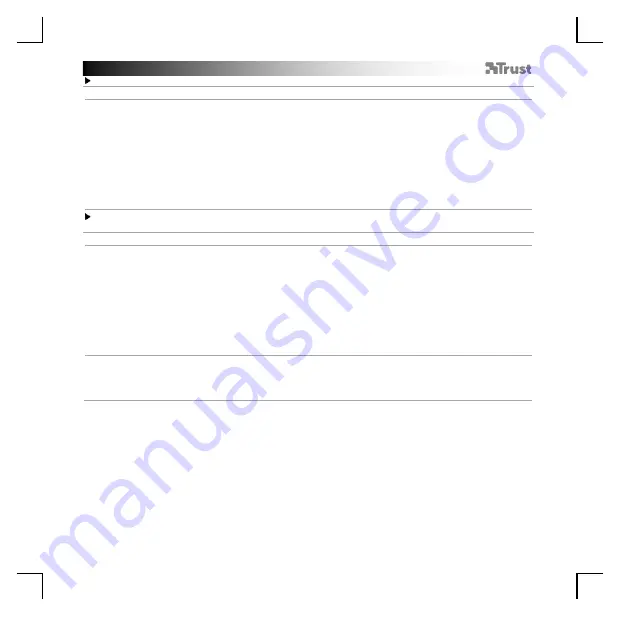
GXT 930 Gaming Mouse
-
USER’S
MANUAL
7
Makro-Einstellungen
8.
a
b
c
d
e
f
Erstellen eines Makros
(Speichern einer Tastenfolge in der Software)
-
Klicken Sie auf den Menüreiter „
Macro
“.
-
Klicken Sie auf „N
ew marco
“, um ein neues Makro zu erstel
len.
- Stellen Sie die Verzögerungszeit zwischen den einzelnen Aktionen und/oder die Anzahl der
gewünschten Wiederholungen ein.
- Klicken Sie auf
‘
Record
’
, um mit der Aufzeichnung des Makros zu beginnen.
Führen Sie nun die
gewünschte Makrosequenz aus.
- Klicken Sie auf
‘
Stop
’
, um die Aufzeichnung des Makros zu beenden.
(max. 168 Aktionen)
- Klicken
Sie auf „
Add to Mouse
“.
- Das erstellte Makro ist jetzt unter der Funktion
„M
acro
“ verfügbar.
Um ein Makro zuzuweisen, befolgen Sie Schritt 3 im vorliegenden Handbuch.
Profil-Einstellungen
9.
a
b
c
d
e
Profile auswählen, speichern und laden
- Klicken Sie auf den Menü
reiter „
Buttons
“.
- Wählen Sie eines der 2 Profile aus, indem Sie auf das gewünschte Profil klicken.
-
Klicken Sie auf „
Save Profile
“, um ei
ne Konfiguration zu spe
ichern, oder klicken Sie auf „
Load Profile
“,
um eine Konfiguration zu laden.
- Geben Sie einen Namen für die zu speichernde Mauskonfiguration ein bzw. wählen Sie das zu ladende
Profil aus.
-
Klicken Sie auf „Save“, um die Konfigura
tion zu speichern oder
klicken Sie auf „Open“, um die
Konfiguration zu laden.
10.
a
b
Wiederherstellen der Standardeinstellungen
- Klicken Sie auf den Menü
reiter „
Buttons
“.
- Klicken Sie auf
„R
eset
“
, um alle Profile auf die Werkseinstellungen zurückzusetzen.
Summary of Contents for GXT 930
Page 1: ...WWW TRUST COM 23575 FAQ JACX PC LAPTOP RGB...
Page 3: ...4 A A B 5 B A B 3 3...
Page 4: ...B C F E A A D A B B C C 8 8 6 7...
Page 5: ...9 10 D B A E 9 B A 9 C...













































